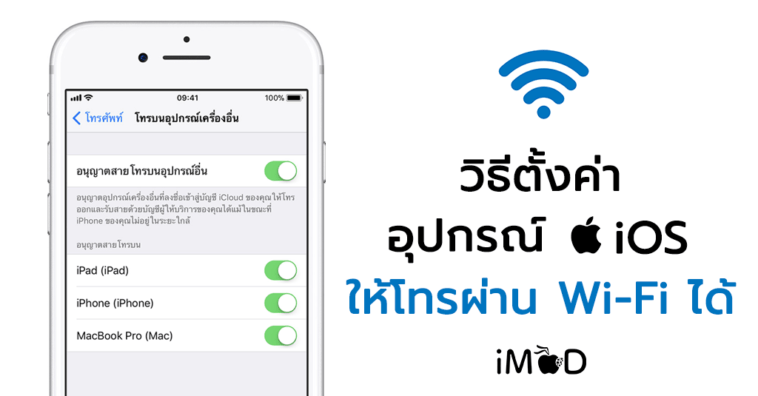หลายคนอาจจะพอทราบกันดีว่า iPhone สามารถตั้งค่าให้อุปกรณ์อื่นๆ สามารถโทรออกและรับสายผ่านเครือข่าย Wi-Fi แทน iPhone ได้ มาชมวิธีการตั้งค่ากัน
Wi-Fi Calling
สำหรับคนที่มีอุปกรณ์ iOS และ OS X หลายๆ เครื่อง ไม่ว่าจะเป็น iPhone, iPad, iPod touch, Apple Watch และ Mac ที่มีการลงชื่อเข้าใช้ iCloud และ Facetime ด้วย Apple ID เดียวกัน สามารถโทรออกและรับสายผ่าน Wi-Fi ได้ เมื่อมีคนโทรเข้าทุกๆ อุปกรณ์จะส่งเสียงเรียกเข้าพร้อมๆ กัน ให้เราเลือกรับสายจากอุปกรณ์ใดอุปกรณ์หนึ่งได้ เพิ่มความสะดวกสำหรับผู้ที่ใช้งานอุปกรณ์ iOS หลายเครื่อง
วิธีการตั้งค่าให้โทรผ่าน Wi-Fi
เปิดการโทรผ่าน Wi-Fi ในการตั้งค่า > โทรศัพท์ > การโทรผ่าน Wi-Fi
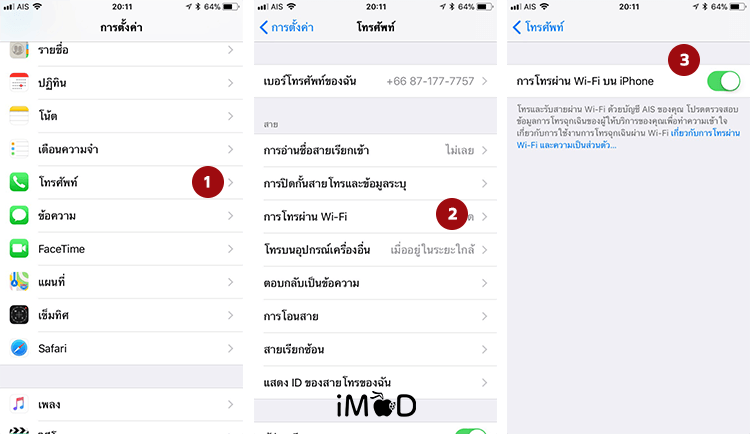
วิธีการเพิ่มอุปกรณ์อื่นให้โทรผ่าน Wi-Fi
สำหรับ iPad และ iPod touch และ Mac ให้ลงชื่อเข้าใช้ iCloud บน FaceTime โดยใช้ Apple ID และรหัสผ่านเดียวกับที่ใช้บน iPhone
เพิ่ม iPad และ iPod touch ให้โทรผ่าน Wi-Fi ได้
ไปที่ การตั้งค่า > FaceTime > โทรจาก iPhone (Call From iPhone) > แตะ อัพเกรดการโทรผ่าน Wi-Fi
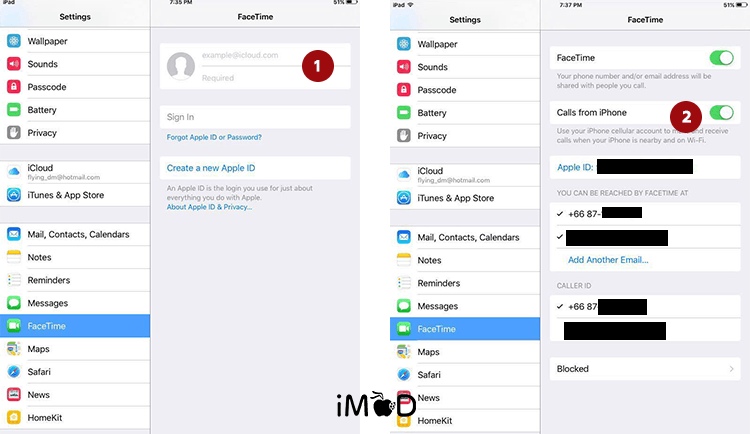
เพิ่ม Mac ให้โทรผ่าน Wi-Fi ได้
ให้เปิด FaceTime > เลือกเมนู FaceTime ด้านบนของหน้าจอ > Peferences…
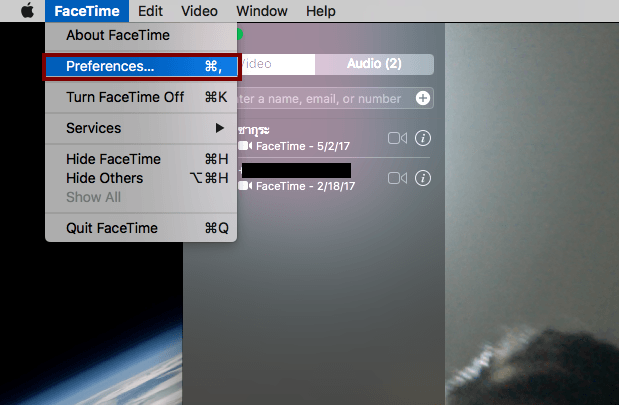
ในหน้าตั้งค่า ให้เลือกโทรจาก iPhone (Call From iPhone)
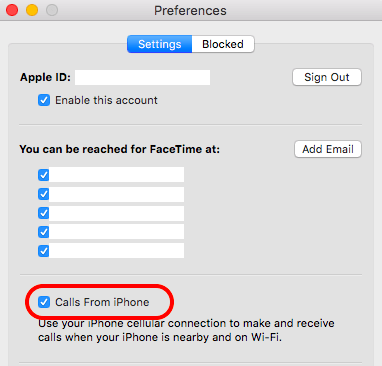
หากต้องการโทรออกก็สามารถแตะเบอร์โทรหรือชื่อใน FaceTime เพื่อโทรออกผ่าน Wi-Fi ได้เลย
วิธีลบอุปกรณ์ออก
หากไม่ต้องการใช้การโทรผ่าน Wi-Fi จากอุปกรณ์อื่นแล้วสามารถลบได้ ดังนี้
บน iPhone ให้ไปที่การตั้งค่า > โทรศัพท์ > โทรบนอุปกรณ์เครื่องอื่น > แตะ ปิดสำหรับอุปกรณ์ที่ต้องการลบออก
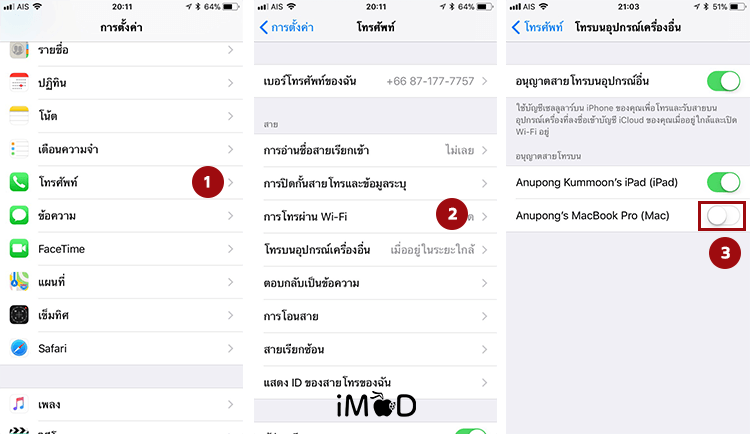
ทั้งหมดนี้ก็เป็นวิธีการตั้งค่าให้อุปกรณ์อื่นสามารถโทรเข้าและโทรออกผ่าน Wi-Fi ได้ เหมาะสำหรับคนที่มีอุปกรณ์ iOS หลายเครื่อง ก็จะช่วยเพิ่มความสะดวกในการรับสายหรือโทรออกขณะเล่นอุปกรณ์เครื่องนั้นอยู่
ขอบคุณ Apple